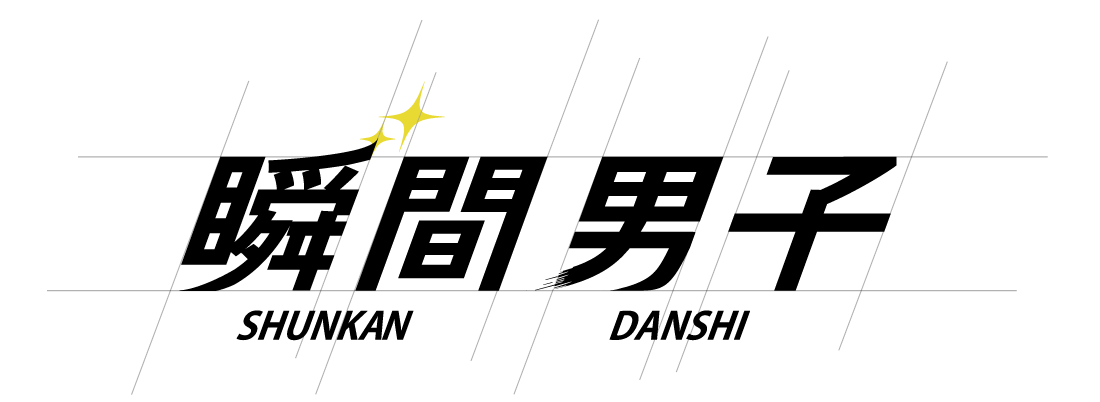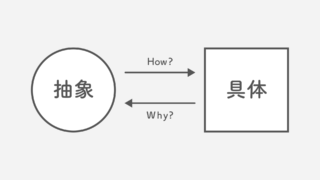OSMO POCKETの「プロモード(Pro Mode)」について解説します。
この記事をサクッと読めば、OSMO POCKETのプロ機能を理解できるはずです。
「設定方法や項目の意味があまりわからない」という方はぜひ最後までみてってくださいな。
OSMO POCKETの「プロモード」とは
公式が最もわかりやすく解説してくれていたので引用させていただきます。
Proモード – 撮影設定をより細かく調整したい場合は、「Pro モード」を試してみてください。 ISO 感度、シャッタースピード、露出、ホワイトバランスなどを撮影シーンに応じ設定することができます。
- ISO感度
- シャッタースピート
- 露出
- ホワイトバランス
を調整できるモードですね。
OSMO POCKET本体からも、スマホと繋げても使えるのでご安心を。
OSMO POCKETを「プロモード」にする方法
本体だけの操作と、スマホと繋いでいるときの操作をそれぞれ解説しますね。
OSMO POCKET本体だけでプロモードにする方法
動きがわかりやすいように動画を撮ったのでどうぞ
- ディスプレイで上から下へスライド
- 右から左へ2回スライド
- 「PRO」の画面をタッチ
スマホと繋いでいるときにプロモード(マニュアル)にする方法
スマホと繋いでいる場合は、プロモードではなく「マニュアル」です。
- 端っこにある「Auto」をタッチ
- 「Auto」の横にある「M」をタッチ
OSMO POCKETのプロモードにある「言葉の意味」
「ISO感度」や「ホワイトバランス」など、専門用語がちんぷんかんぷんという方に向けて噛み砕いて解説します。
- 露出「写真に取り入れる光の強さ」
- FPS「1秒間に撮れられるコマ数」
- ISO感度「光の強さに対する感度」
- ホワイトバランス「光の色味」
- シャッタースピード「切り取る時間の速さ」
- D-CLike「後に編集のために色味を薄くする機能」
※ISO感度は高くしすぎるとノイズが目立ちます
正直初心者は「FPS」と「露出」、「シャッタースピード」を理解していれば十分だと思います。
D-CLikeは淡い感じになるので、編集できないけど良い感じにしたい方は使ってみてください(使い方違うけど)
【 OSMO POCKETで淡い動画を撮る 】
先日あったアップデートで「D-C Like」というプリセットが追加されました。
1.本体で上から下にスライド
2.右から左にスライドし「PRO」を選択
3.撮影時の左上「PRO」→「カラー」をタッチで設定完了全体的に明るく淡くなるので良き。
ぼくは愛用していきます。 pic.twitter.com/baOQiH2ZX5— りっくん|瞬間男子 (@rikkunblog) 2019年2月7日
写真や動画、それぞれ「プロモード」で設定できること
OSMO POCKETで撮れるのは動画だけではありません。
写真やタイムラプス、スローモーション、パノラマも撮れるので、それぞれのプロモードに用意された項目を紹介しますね。
写真のプロモード
フォーマット
- JPEG
- JEPG+RAW
ホワイトバランス
- 自動
- 晴天
- 曇り
- 白熱灯
- 蛍光灯
- 2000K~10000K
露出
- Auto(-3~3)
- M
シャッタースピード
- 8~1/8000
ISO感度
- 100〜3200
ホワイトバランスと露出はどのモードでも共通のため、以下共通項は消しています。
動画(スローモーション)のプロモード
カラー
- 標準
- D-CLike
音量
- 自動
- 低
- 中
- 高
タイムラプスのプロモード
- ホワイトバランス
- 露出
パノラマのプロモード
- フォーマット
- ホワイトバランス
- 露出
おわりに「上級者は活用すべし。初心者は触らなくOK」
ぶっちゃけ、初心者は触らなくてOKだと思います。ぼくもほぼノータッチです。
映画みたいな「作品」を作りたい方は覚えといて損はないと思います。
三脚と繋げるアクセサリーも持っておくと安定した画を撮れるのであわせてどうぞ。


定価9980円の「発信の教科書」をタダでプレゼントいたします。
無料なのでサクッと受け取って、チャチャッと行動して、ポンッと結果だしちゃってください。
受け取りは下記のボタンからどうぞ。